mysql数据库-8.0安装及环境搭建
1.MySQL8.0 For Windows zip包下载地址
- https://dev.mysql.com/downloads/file/?id=476233,进入页面后点击底部“No thanks, just start my download.”即可开始下载
- 直接下载地址:https://dev.mysql.com/get/Downloads/MySQL-8.0/mysql-8.0.11-winx64.zip
2. 解压zip包到安装目录
- 我的目录:F:\test\mysql-8.0.11-winx64
3. 配置文件
在解压后的目录创建my.ini文件,在安装根目录下添加 my.ini,写入基本配置:
- 注意: basedir 是安装目录,datadir 是数据库数据文件要存放的位置
[mysqld]
# 设置3306端口
port=3306
# 设置mysql的安装目录
basedir=F:\\test\mysql-8.0.11-winx64\\mysql-8.0.11-winx64
# 设置mysql数据库的数据的存放目录
datadir=F:\\test\\mysql-8.0.11-winx64\\mysql-8.0.11-winx64\\data
# 允许最大连接数
max_connections=200
# 允许连接失败的次数。这是为了防止有人从该主机试图攻击数据库系统
max_connect_errors=10
# 服务端使用的字符集默认为UTF8
character-set-server=utf8mb4
# 创建新表时将使用的默认存储引擎
default-storage-engine=INNODB
# 默认使用“mysql_native_password”插件认证
default_authentication_plugin=mysql_native_password
[mysql]
# 设置mysql客户端默认字符集
default-character-set=utf8mb4
[client]
# 设置mysql客户端连接服务端时默认使用的端口
port=3306
default-character-set=utf8mb4
bind-address = 0.0.0.0
4.初始化数据库
- 打开cmd,在MySQL安装目录的 bin 目录下执行命令,会自动生成data文件:
mysqld --initialize --console
执行完成后,会打印 root 用户的初始默认密码,比如:A temporary password is generated for root@localhost: rKyS1eidD>th 其中root@localhost:后面的rKyS1eidD>th就是初始密码
如果忘记密码,删掉初始化的 datadir(data) 目录,再执行一遍初始化命令,又会重新生成的。

5.安装服务
- 在MySQL安装目录的 bin 目录下执行命令(以管理员身份打开cmd命令行):
mysqld --install
- 安装完成之后,就可以通过命令net start mysql启动MySQL的服务了,我这边遇到找不到文件的问题,是我之前安装过,移除掉在安装就好了
net start mysql
6.更改密码和密码认证插件
- 在MySQL安装目录的 bin 目录下执行命令:
mysql -u root -p
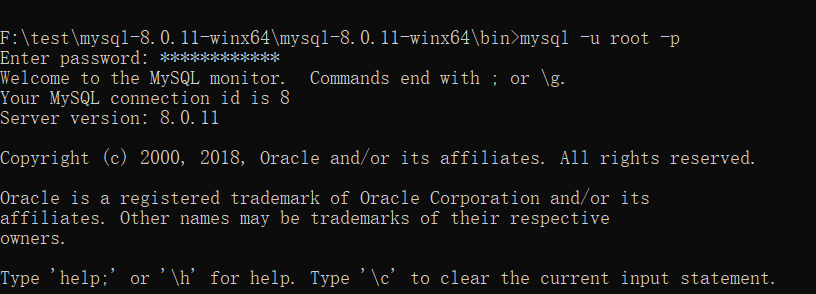
- 修改用户密码,在MySQL中执行命令:
ALTER USER 'root'@'localhost' IDENTIFIED WITH mysql_native_password BY '新密码';

7.连接数据库

8.新建数据库:student_info,导入对应的表
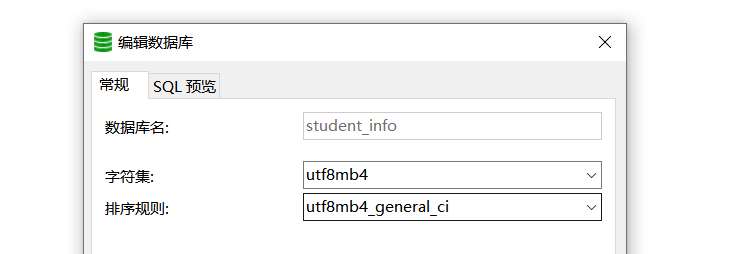
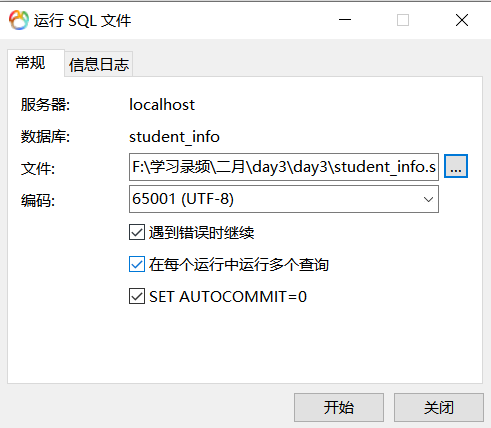
9.运行jar包,启动应用服务,访问地址:http://localhost:8090/swagger-ui.html#
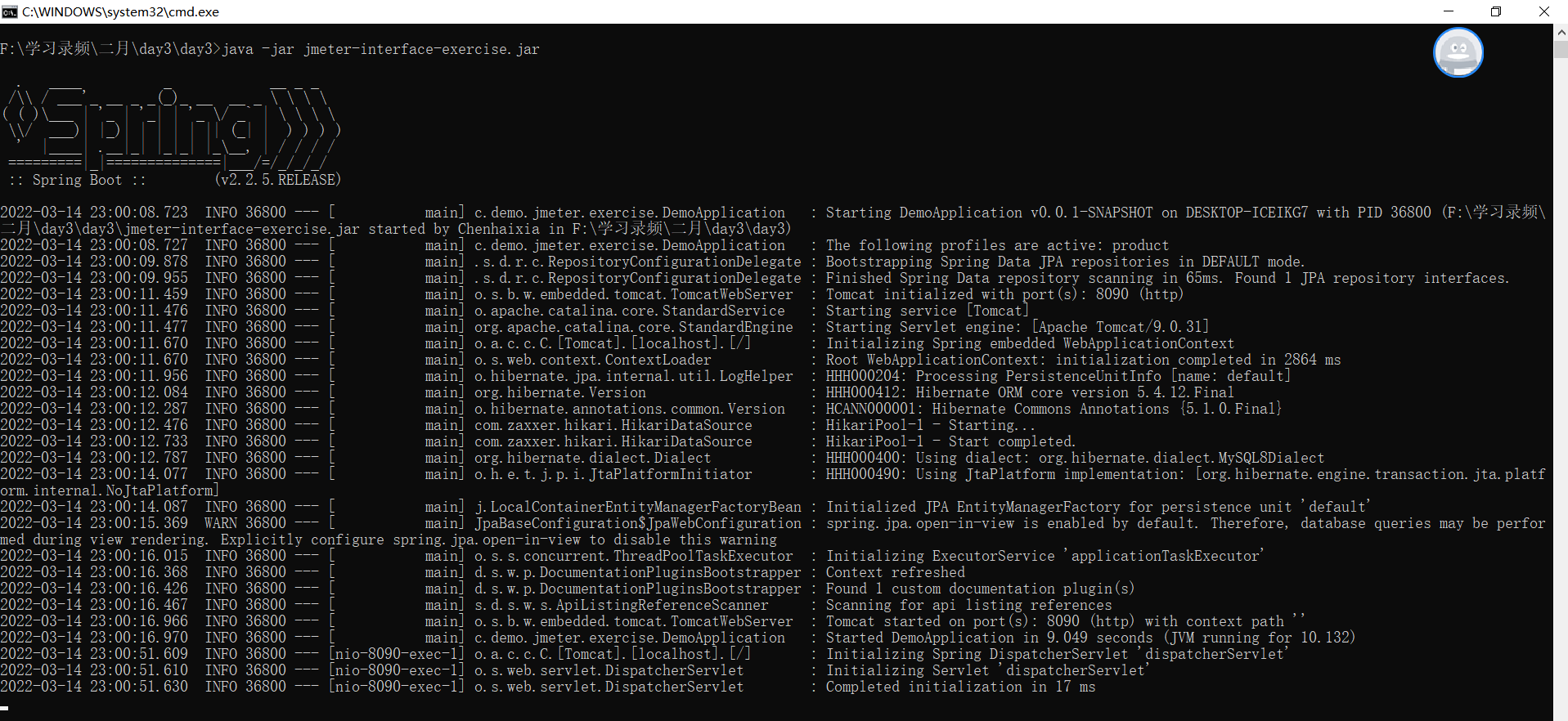







【推荐】国内首个AI IDE,深度理解中文开发场景,立即下载体验Trae
【推荐】编程新体验,更懂你的AI,立即体验豆包MarsCode编程助手
【推荐】抖音旗下AI助手豆包,你的智能百科全书,全免费不限次数
【推荐】轻量又高性能的 SSH 工具 IShell:AI 加持,快人一步
· DeepSeek 开源周回顾「GitHub 热点速览」
· 物流快递公司核心技术能力-地址解析分单基础技术分享
· .NET 10首个预览版发布:重大改进与新特性概览!
· AI与.NET技术实操系列(二):开始使用ML.NET
· 单线程的Redis速度为什么快?